Инструкция по эксплуатации Casio Модуль 1353
Страница 4
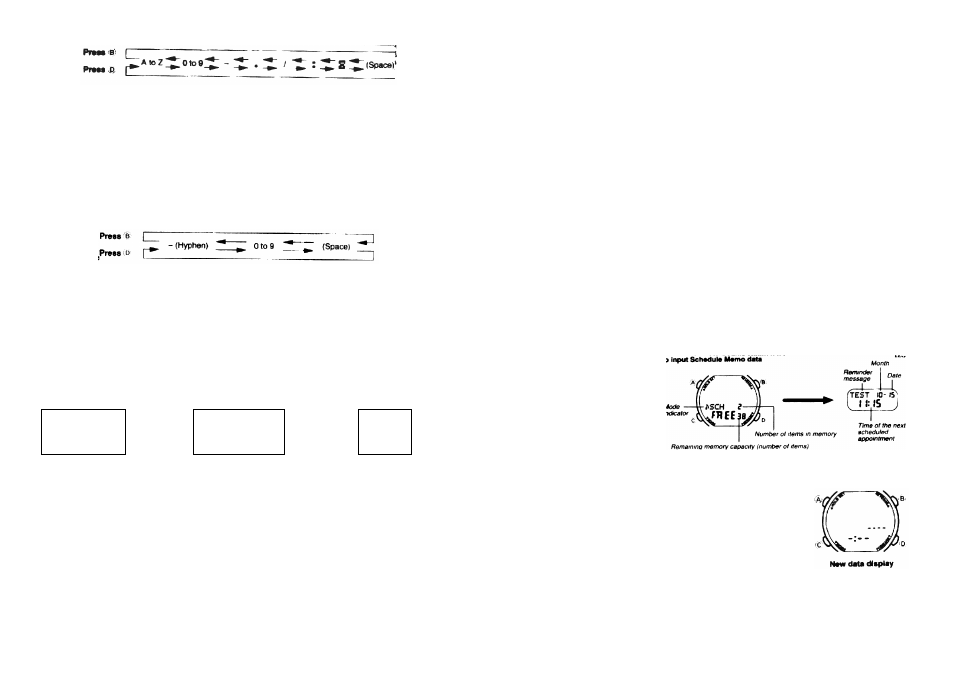
5. После выбора необходимого символа нажмите кнопку “С” для продвижения
курсора вправо.
• Повторяйте шаги 4 и 5 до тех пор, пока не введете имя полностью.
• Вы можете ввести до 8 символов в область имени. Текстовая часть дисплея
имеет длину 4 символа, но все символы введенного Вами текста автоматически
прокручиваются справа налево. Конец текста обозначен маркером “<“.
6. После того как Вы ввели имя, нажмите кнопку “С” для продвижения курсора в
зону телефонного номера.
7. Когда курсор находится в зоне номера, используйте кнопки “В” или “D” для ввода
необходимого номера. Вводимые символы изменяются в текущей позиции курсора в
следующей последовательности. Удержание кнопок в нажатом состоянии изменяет
символы с большой скоростью.
8. После того как Вы ввели все необходимые символы, нажмите кнопку “С” для
продвижения курсора вправо.
• Повторяйте шаги 7 и 8 до тех пор, пока полностью не введете номер телефона.
9. После ввода данных нажмите кнопку “А” для того чтобы запомнить их.
• На экране появляется сообщение “SORT” (сортировка) и остается там до тех пор,
пока не закончится сортировка данных в алфавитном порядке. После сортировки на
дисплее, готовом к вводу новых данных появляется курсор. Нажмите повторно
кнопку “А” для возвращения в нормальный Режим Телефонной книжки (без
мигающего курсора). Дисплей показывает строку памяти, введенную последней.
• Ниже показано, как будет изменяться дисплей, если на часах не нажать ни одной
кнопки в течение нескольких минут.
Дисплей ввода
данных
(мигает курсор)
=========>
Через
несколько
минут
Режим
Телефонной
книжки
(без мигания)
==========>
Через
несколько
минут
Режим
Текущего
Времени
Прокручивание данных через дисплей
В нормальном Режиме Телефонной книжки (без мигания) нажмите кнопку “D” для
прокручивания записей вперед и кнопку “В” для прокручивания назад.
• Строка данных, которая была на экране последней перед выходом из Режима
Телефонной книжки, появится на нем в первую очередь при следующем входе в этот
режим.
Редактирование данных в Режиме Телефонной книжки.
1. В Режиме Телефонной книжки прокрутите данные, используя кнопки “В” или “D” и
найдите строку, которую Вы хотите изменить.
2. Нажмите кнопку “А” и в текстовой части экрана появится мигающий курсор.
3. Используйте кнопку “С” для перемещения курсора к символу, который Вы хотите
изменить.
4. Используя кнопки “В” или “D”, выберите необходимый символ.
• Подробности смотрите в разделе “Ввод записей в Режиме Телефонной книжки”.
5. После внесения необходимых изменений нажмите кнопку “А” для записи в память
и возвращения в Режим Телефонной книжки.
Удаление данных в Режиме Телефонной книжки
1. В Режиме Телефонной книжки прокрутите данные, используя кнопки “В” или “D” и
найдите строку, которую Вы хотите уничтожить.
2. Нажмите кнопку “А” и в текстовой части экрана появится курсор.
3. Нажмите одновременно кнопки “В” и “D” для удаления записи (на дисплее
появляется сообщение “ CLR”.В это время курсор возникнет в текстовой части
экрана, готовой для ввода данных.
4. Введите данные, проделав операции начиная с шага 3 раздела Ввод данных
Телефонной книжки, или нажмите кнопку “А” для возвращения в Режим
Телефонной книжки.
РЕЖИМ ЗАПИСНОЙ КНИЖКИ
Режим Записной книжки позволяет Вам ввести в память месяц, дату и время
каждой предполагаемой встречи, сопровождаемые 11-символьным напоминающим
сообщением и картинками. Следующая планируемая встреча появится на экране,
когда Вы входите в Режим Записной книжки.
Ввод данных в Записную книжку
1. Убедитесь, что часы
находятся
в
Режиме
Записной Книжки. Если это не
так, нажмите кнопку “С” чтобы
войти в этот режим.
• Каждый раз, когда Вы
входите в Режим Записной
Книжки, дисплей показывает,
сколько записей Вы уже
ввели в память и сколько записей еще можно ввести перед тем как память
заполнится целиком. По прошествии нескольких секунд дисплей переключится на
изображение ближайшей по времени встречи.
2. Используйте кнопки “В” и “D” для появления дисплея,
готового к вводу новых данных.
• Если на дисплее появилось сообщение “FULL”, значит
память заполнена целиком. В этом случае для ввода новых
данных надо вначале уничтожить часть старых.
Используйте процедуру уничтожения данных Телефонной или
Записной книжки, описанную в соответствующем разделе.
3. Нажмите и удержите кнопку “А” до тех пор, пока не
замигает значение месяца. Значение месяца замигает, так как оно выбрано для
установки.
4. Используйте кнопку “С” для изменения выбранного значения в следующей
последовательности: